こんにちは!ひでほい(@hidehoy)です。
ブログの更新がかなり久しぶりになってしまいました^^;
約2ヶ月ぶりです。
定期的にこのブログを読んでくれていた方には申し訳ないです。。。
なぜこんなにも間が空いてしまったかといいますと、実はビットコインの短期トレードにハマっていたからです。
ちなみに、成績の方はヒミツ(笑
そのへんに関しては、そのうちこのブログで書ければいいなと思っています。
ということで、今回は仮想通貨のデイトレードやスイングトレードに関連する話題です。
目次
スポンサードリンク
動作がクソ重いbitfFyer Lightning(ビットフライヤー ライトニング)
ビットコイン(bitcoin)の取引をしたことがある人であれば、知らない人はいないbitfFyer(ビットフライヤー )。
このビットフライヤー が提供している証拠金取引(FX)ができる取引所がbitfFyer Lightning(ビットフライヤー ライトニング)です。
このサイトが、まあ重いんですよ。
パソコンもスマホも。
普通に使ってたら、まともに注文すらできません。
ブラウザを変えたり、キャッシュをクリアしたり、いつも使っているノートパソコンよりスペックの良いデスクトップで操作してみても全然ダメ。
レバレッジを効かせた取引をするならBitMEXを使う選択肢もありましたが、できれば国内の取引所を使いたかったので、解決策を探してみました。
そしたら、ありましたよ。
しかも、一発ですぐに改善できる方法が!
早速その方法をご紹介していきます。
ビットフライヤー ライトニングの動作をサクサクに軽くする方法
方法をご紹介する前に、まず僕のパソコンのスペックから。
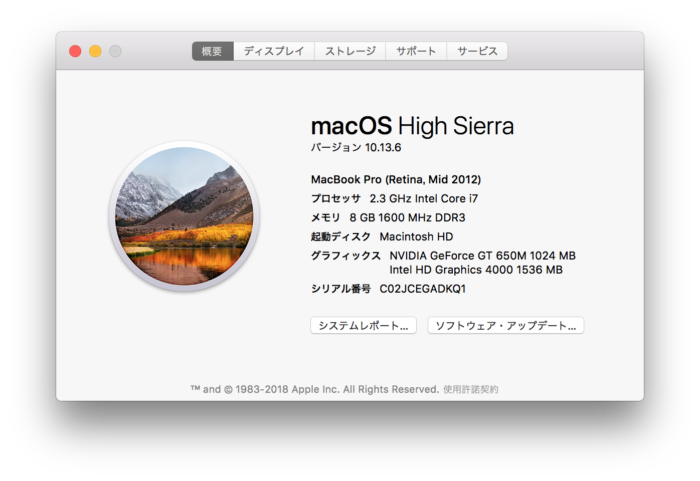
こんな感じ。
もう何年も前に買ったMacBook Proです。
スペック的には、メモリも8GB積んでるし、ノートパソコンで考えたらそこまで悪いスペックではないと思います。
これくらいのスペックのパソコンをお使いの方は、ブラウザを変えようが、キャッシュをクリアしようが、ビットフライヤー ライトニングを普通に使ったら何をしてもダメだと思います。
ゲーミングPCとか超ハイスペックのMacとかだったら動くかもってレベルです(笑
ビットフライヤー ライトニングを軽くするには簡単な設定1つだけ
僕も色々と足掻いてみたんですが、実は簡単な設定を1つするだけで、見違えるようにサクサク動くようになりました。
きっかけはビットフライヤー公式のツイート。
Lightning FX など取引量の大きいマーケットを表示する際、ブラウザの処理が追い付かず画面が固まるような事象が発生することがございます。そのような場合、Lightning の「設定」からパフォーマンスを「低負荷モード」に変更すると改善する可能性がございます。https://t.co/uDhowa9iII pic.twitter.com/djTFX7dztQ
— bitFlyer(ビットフライヤー) (@bitFlyer) 2018年8月15日
あれ?こんなの前からあったっけ?てな感じでしたが、設定したらホントに軽くなりました。
つーか、むしろデフォルトがこの「低負荷モード」でいいのでは!?
ビットフライヤー ライトニングを軽くする設定方法
こちらがその設定のやり方です。
パソコン(PC)でbitfFyer Lightningを軽くする方法
ビットフライヤー ライトニングにログインしたら、画面左上の「メニューボタン」をクリック。

メニューが表示されたら、「設定」をクリックします。
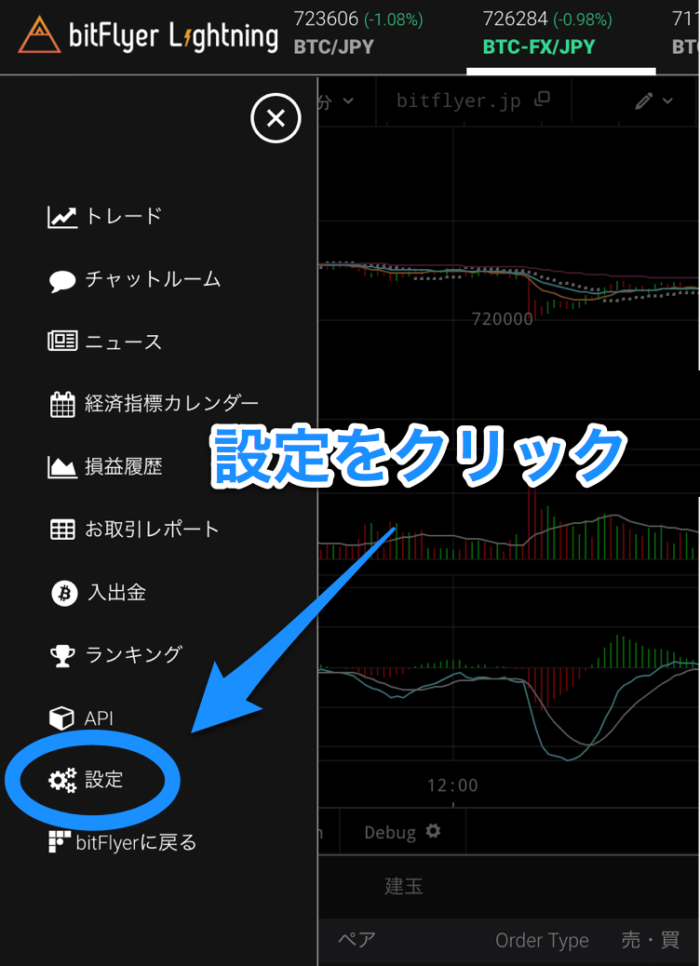
設定項目の中ほどにあるパフォーマンスで「低負荷モード」を選択。
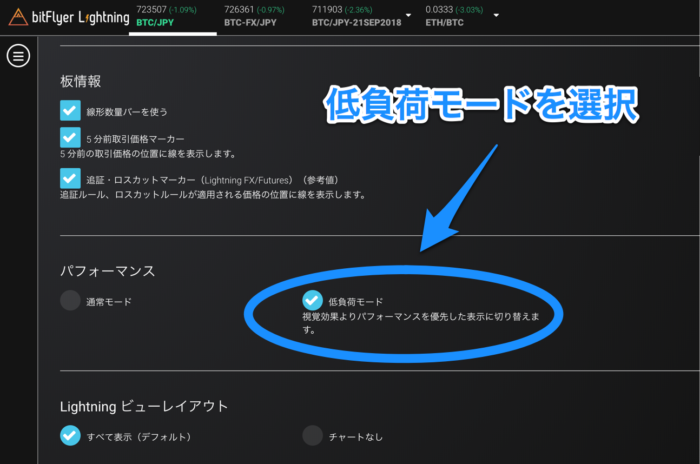
完了とか登録ボタンは無いので、これだけで設定完了です!
スマートフォン(スマホ)でbitfFyer Lightningを軽くする方法
ビットフライヤー ライトニングにログインしたら、画面左上の「メニューボタン」をタップ。
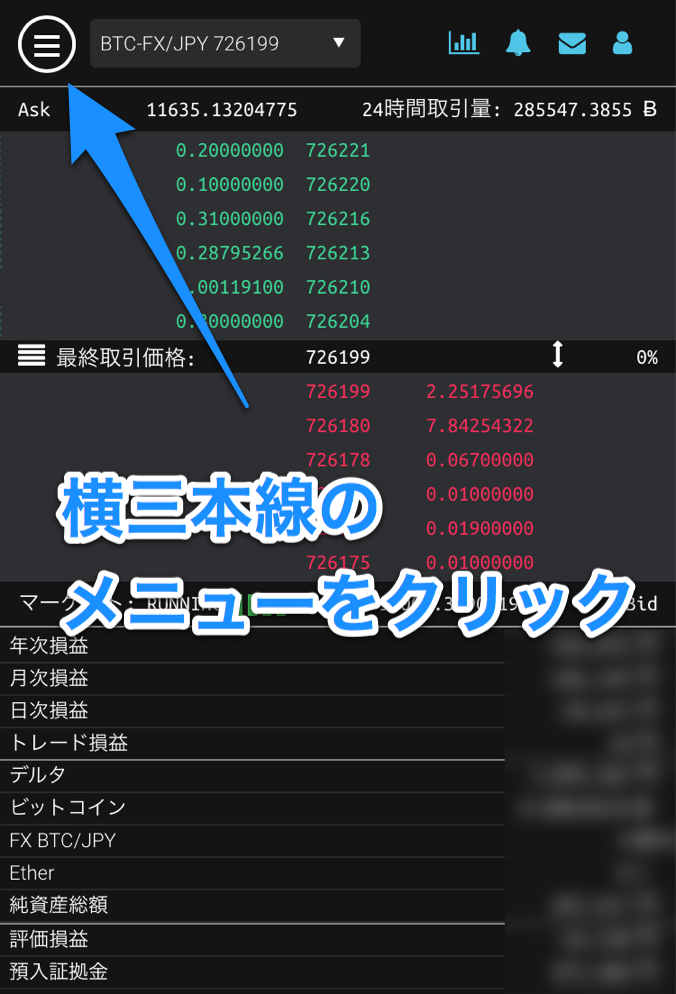
メニューが表示されたら、「設定」をタップします。
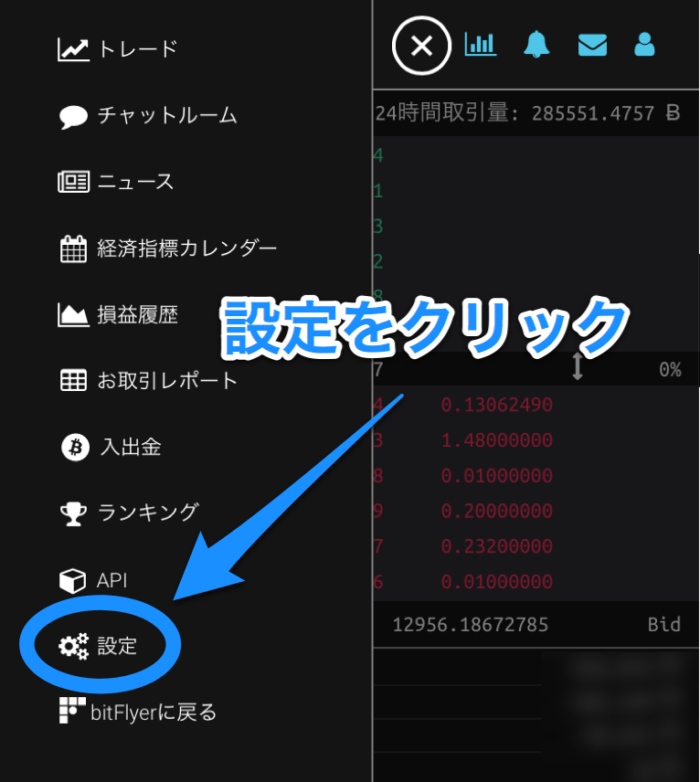
設定項目の中ほどにあるパフォーマンスで「低負荷モード」を選択。
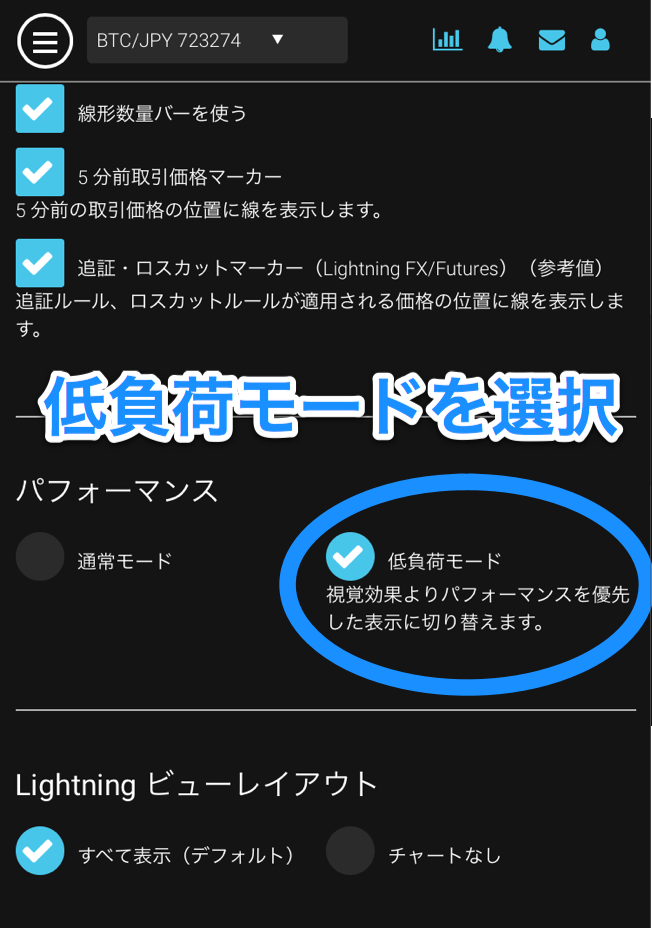
パソコンと同様に完了とか登録ボタンは無いので、これだけで設定完了です!
これで、あの重かったビットフライヤー ライトニングが軽くなっているはずです。
最後まで読んでいただきありがとうございました。
この記事が少しでもお役に立ちましたらシェアしてもらえると嬉しいです。















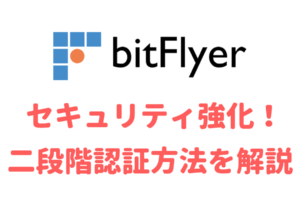










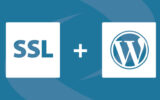


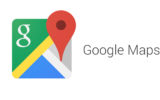

コメントを残す